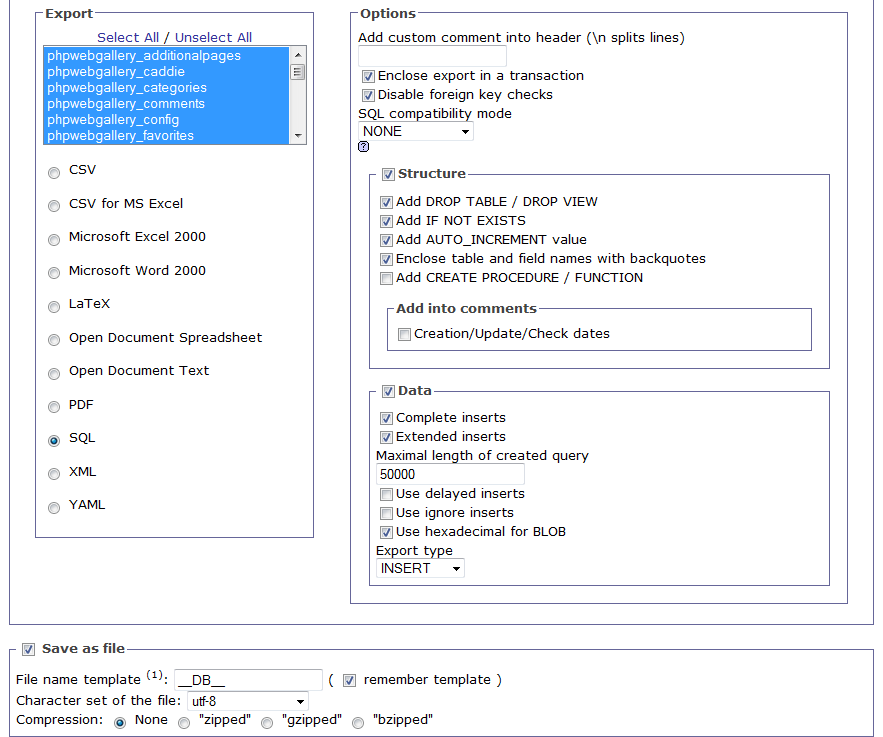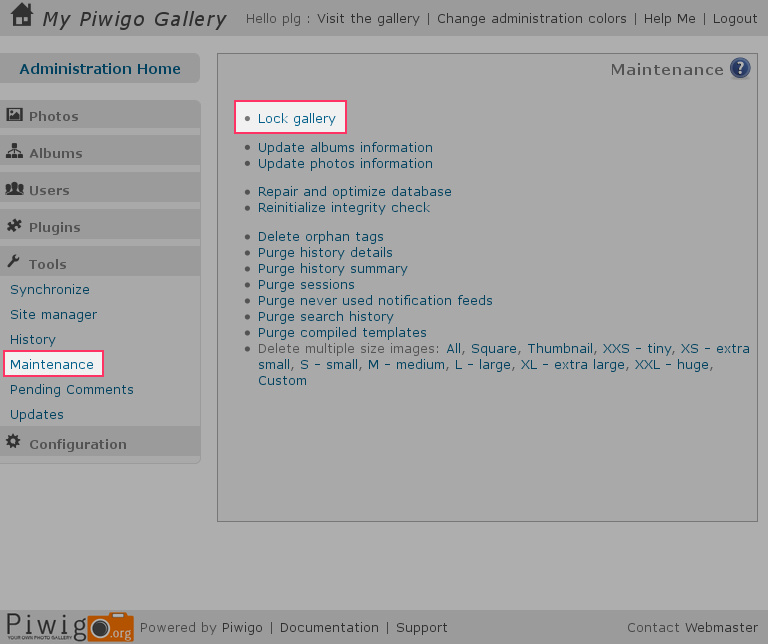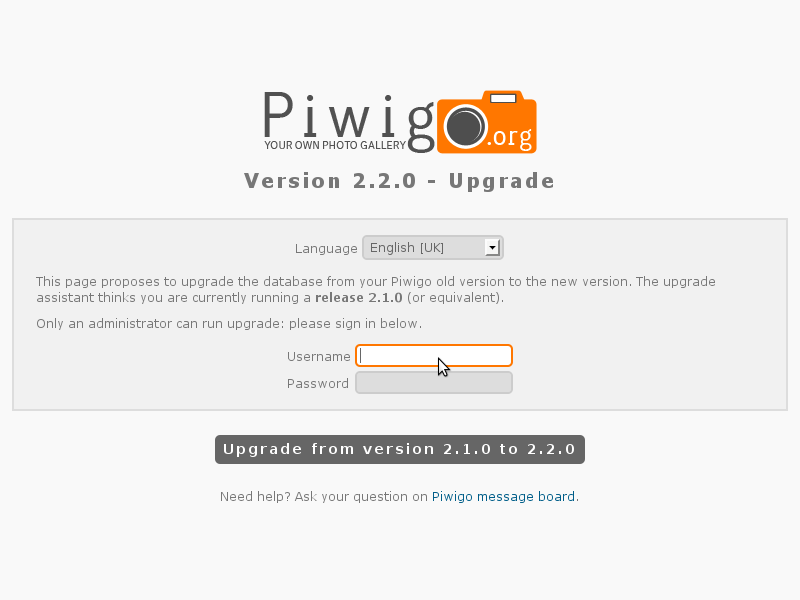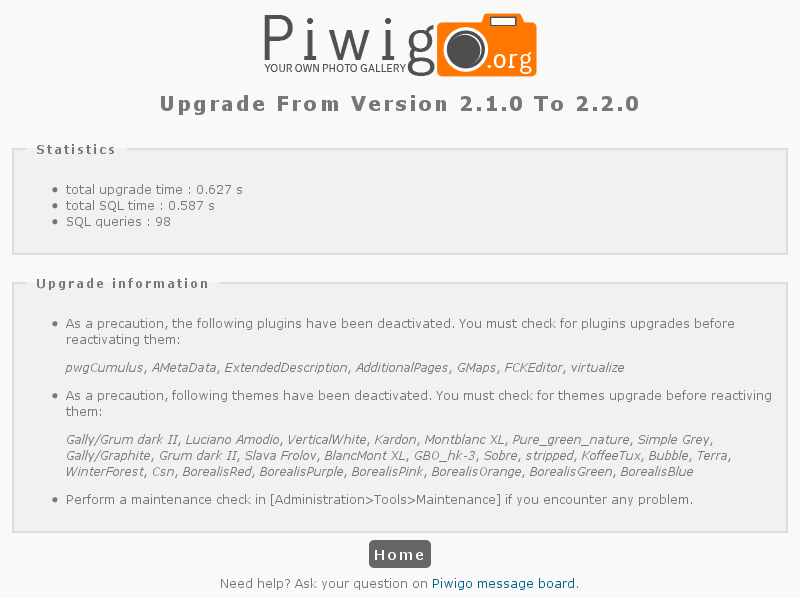Actualización manual
Este proceso de actualización es válido para la versión 1.4 y posteriores. Para actualizar una versión anterior a la 1.4, busque ayuda en el foro.
Antes de comenzar, lee los Requisitos. Presta especial atención a la versión de PHP / MySQL que dispones. Si tu configuración no es suficiente, no continúes con el proceso de actualización.

Paso 1 - Preparación del archivo
- Extrae su contenido en la carpeta “piwigo”
- Elimina la carpeta por defecto “piwigo/local”

Paso 2 - Preparación de la base de datos (Recomendado)
Haz una copia de seguridad de las tablas actuales (3-5 min.).
Si utilizas una revisión de la versión 1.7 de PhpWebGallery, puedes utilizar el plugin DB Backup.
Los usuarios con versiones anteriores deberán hacer una copia de seguridad de las tablas (por ejemplo con phpMyAdmin) [fig A].
[A] Opciones recomendadas para PhpMyAdmin.
Verifica que la copia se haya realizado correctamente y en su totalidad (presta atención porque a veces el límite de descarga establecido en el servidor puede truncar el archivo).
Consejo: No selecciones “Extended inserts” o reduce “Maximal length of created queries”.

Paso 3 - Preparación de los archivos en el servidor
Si ya tienes instalada una versión de Piwigo 2.1 o superior, ves al paso siguiente.
- Extrae el archivo prep21up.php y cópialo a la carpeta raíz de tu directorio de instalación Piwigo
- Ejecuta prep21up.php desde tu navegador web (por ejemplo, http://exemple.com/photos/prep21up.php) y recibirás el archivo “upgrade21.zip”
- Extrae en tu PC la carpeta “local” del archivo upgrade21.zip y colócalo en el directorio “piwigo” creado en el paso número 1

Paso 4 - Preparación de la galería
Bloquee la galería (1 min.) [fig B].
[B] Bloquee la galería.
En la sección de Administración: Administración → Configuración → General > Bloquear galería.
A partir de ese momento, los usuarios que no sean administraciones deberían ver un mensaje parecido a éste: “La galería no está disponible debido a que se están realizando tareas de mantenimiento. Vuelva a intentarlo más tarde…”.

Paso 5 - Eliminación de archivos innecesarios
Elimine los archivos de instalación vía FTP (5 min.).
Elimine todos los archivos en su instalación actual, EXCEPTO las siguientes carpetas, que <strong>NO </strong>deberían ser suprimidas:
- galleries
- upload
- plugins
- extensions
- local

Paso 6 - Transferencia vía FTP
- Utilice el software FTP que prefiera para subir la nueva versión de Piwigo, es decir, el contenido del directorio “piwigo” (Extraído en el paso 1 y completado en el Paso 3), en su instalación anterior de Piwigo
- Asegúrese de que su programa de FTP no ha detectado ningún error de transferencia

Paso 7 - Actualización de la base de datos
Ejecute la actualización (2 min.) Utilizando el navegador web accediendo a, por ejemplo, http://exemple.com/photos/upgrade.php [fig C]
[C] Pagina de inicio de la actualización.
Para evitar que alguien no autorizado ejecute la actualización, se le pedirá que se identifique.
Su versión anterior será detectada y usted recibirá un resumen de las operaciones realizadas durante la actualización [fig D].
[D] Página Resumen de la actualización.
Recuerde que su galería siempre está bloqueada. Algunos plugins activos antes de la actualización pasarán a inactividad debido a que no son compatibles con la nueva versión, por lo que deberá actualizarlos antes de volver a activarlos.

Paso 8 - Verifique el resultado de la actualización
Una primera toma de contacto para hacerse una idea de los cambios que han tenido lugar podría llevar su tiempo (15-120 min.).
Comprobará que algunos de los antiguos plugins han sido integrados en el sistema (como Plugins Manager), en tanto otros están incluidos con la distribución (como LocalFiles Editor); respecto de los plugins desactivados, considere que siempre hay un motivo de fondo.
Trate de encontrar actualizaciones de su plugins, la pestaña Verificar actualización podrá ayudarle.
Temas y plantillas: conserve abierta en su navegador una página de administración que posibilite la vuelta atrás ante cualquiera de sus pruebas.
No olvide que para los miembros o visitantes puede haberse habilitado un tema en su perfil que no es compatible con la nueva versión. Deberá escoger un tema compatible para cada uno de ellos en la página de administración de usuarios.
Identifíquese (identification.php) como administrador y permanezca conectado durante las pruebas. Utilice el plugin Multi-view para verificar otra plantilla u otros temas más rápidamente.

Paso 9 - Desbloquee la galería
Cuando se sienta cómodo con la última versión, asegúrese de abrirla al público (1 min.).

Paso 10 - Limpieza después de la actualización
No aplica (0 min.).
Tras una actualización, no es necesario eliminar archivos innecesarios.
Tampoco será suprimido el archivo upgrade.php.
Recuerde que el mensaje “No se requiere actualización ” y el proceso de identificación protegen su galería.